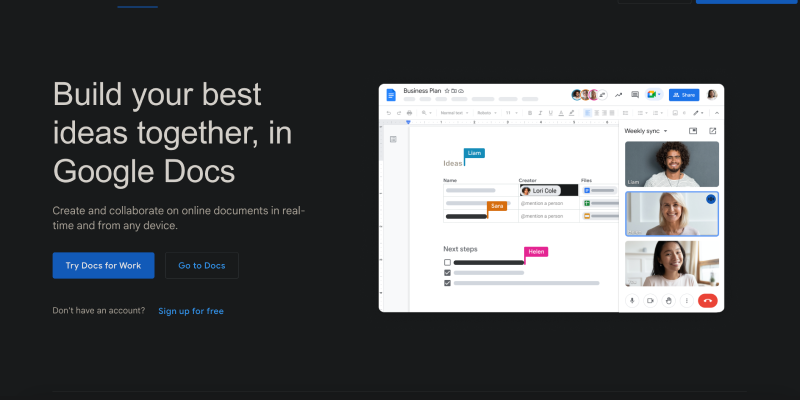Google Docs — це універсальна платформа для написання документів і спільної роботи над ними, але чи знаєте ви, що можете налаштувати його зовнішній вигляд? У цьому докладному посібнику, ми проведемо вас через процес увімкнення темного режиму в Документах Google за допомогою розширення темного режиму. Незалежно від того, чи віддаєте ви перевагу темнішому інтерфейсу з естетичних міркувань чи для зменшення напруги очей під час пізніх нічних сеансів письма, темний режим пропонує рішення. Давайте розглянемо кроки для його налаштування.
1. Встановлення розширення темного режиму для Google Документів
Для початку, вам потрібно буде встановити розширення темного режиму з веб-магазину Chrome. Перейдіть до магазину, шукати “Темний режим,” і натисніть “Додати в Chrome” щоб встановити розширення. Після встановлення, ви побачите новий значок на панелі інструментів браузера.
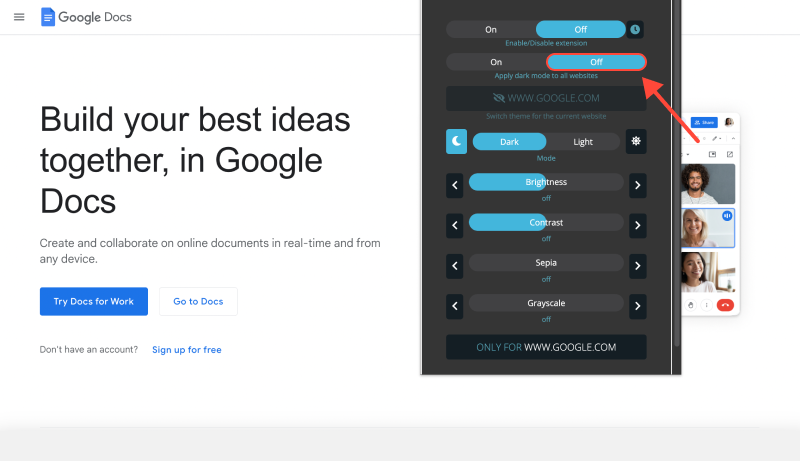
2. Увімкнення темного режиму в Google Документах
З установленим розширенням темного режиму, відкрийте Документи Google у своєму браузері. Знайдіть значок темного режиму на панелі інструментів — зазвичай він нагадує місяць або сонце. Натисніть на цей значок, щоб увімкнути або вимкнути темний режим. Ви відразу помітите зміну колірної схеми інтерфейсу Google Docs.
3. Налаштування налаштувань темного режиму
Якщо ви хочете ще більше налаштувати свій темний режим, це можна зробити, натиснувши піктограму темного режиму та вибравши “Опції.” тут, ви знайдете налаштування для налаштування яскравості, контраст, і інверсія кольорів, щоб краще відповідати вашим уподобанням і потребам.
4. Використання темного режиму на різних пристроях
Темний режим доступний не лише для настільних комп’ютерів — ви також можете ввімкнути його на мобільних пристроях. Установіть розширення Темний режим із магазину Google Play або App Store, залежно від вашого пристрою. Після встановлення, відкрийте Документи Google на своєму мобільному пристрої та перемкніть темний режим за допомогою того самого значка на панелі інструментів.
5. Переваги використання темного режиму в Google Документах
- Зменшене навантаження на очі: Темний режим може допомогти зменшити навантаження на очі, особливо під час тривалих сеансів письма або під час роботи в умовах слабкого освітлення.
- Покращена читаність: Темніший фон у темному режимі може покращити читабельність, що полегшує зосередження на вмісті документа.
- Енергозбереження: На пристроях з екранами OLED або AMOLED, темний режим може подовжити термін служби батареї, зменшивши кількість енергії, що споживається пікселями.
- Настроюваний досвід: З розширенням темного режиму, ви можете контролювати налаштування темного режиму, дозволяючи вам адаптувати досвід на свій смак.
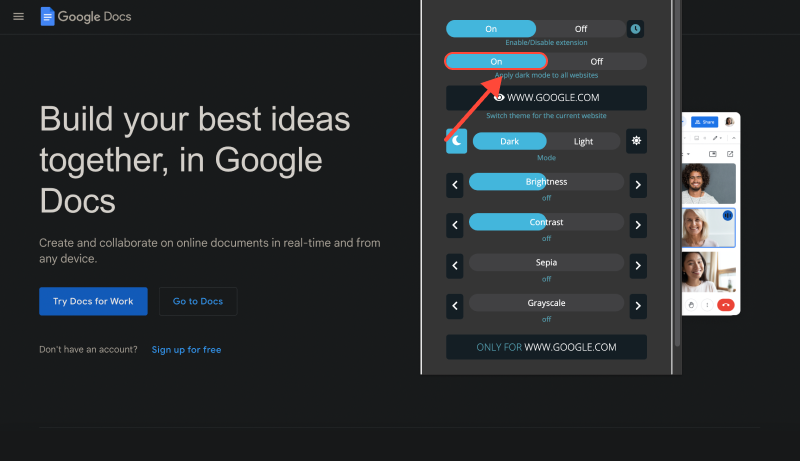
Висновок
Увімкнення темного режиму в Документах Google – це простий, але ефективний спосіб персоналізувати середовище для написання та покращити загальний досвід. Працюєте ви до пізньої ночі чи просто віддаєте перевагу темнішому інтерфейсу, Темний режим пропонує низку переваг. Установіть розширення Dark Mode сьогодні та почніть насолоджуватися зручнішим досвідом писання в Документах Google.